„Hilfe! Ich habe gerade eine Fernsehserie geschaut, als plötzlich die Internetverbindung abbrach, ich konnte das Video des Online-Kurses nicht erneut abspielen und die Filme in meinen Favoriten brachen wegen Ladestaus immer wieder ab …“ Keine Sorge, diese Momente der „digitalen Angst“ lassen sich tatsächlich mit nur einem Link lösen! Diese Anleitung zeigt Ihnen, wie Sie Links und Tools verwenden, um die Videos, die Sie ansehen möchten, zu „verpacken“ und auf Ihrem Telefon oder Ihrer Festplatte zu speichern!
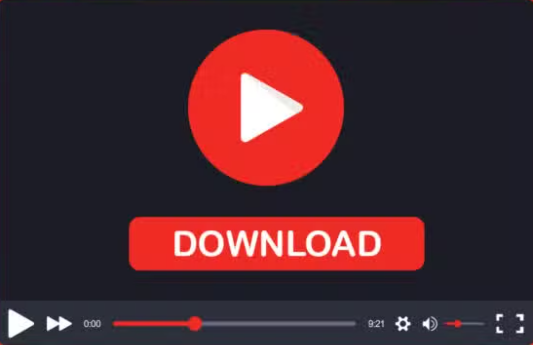
download Video via URL
Die Konventionelle Methode: Download Video via URL
Schritt 1: Kopieren Sie den Videolink
Öffnen Sie die Videoseite in Ihrem Browser, klicken Sie mit der rechten Maustaste auf das Video und wählen Sie „Linkadresse kopieren“ oder wählen Sie die vollständige URL manuell aus der Adressleiste aus.
Schritt 2: Verwenden Sie Parsing-Tools
Fügen Sie den Link in eine Online-Parsing-Website ein oder laden Sie eine Software herunter. Das Tool analysiert dann automatisch eine herunterladbare Videodatei.
Schritt 3: Auflösung auswählen und speichern
Die meisten Tools bieten mehrere Auflösungsoptionen > Sie können basierend auf Ihrer Internetgeschwindigkeit und Ihrem Speicherplatz auswählen und auf „Herunterladen“ klicken. Die Datei wird im Standardordner gespeichert.
Die Ultimative Lösung: Download Video via Keeprix
Schritt 1: Umgebungskonfiguration
Gehen Sie zur offiziellen Keeprix-Website, um den Client herunterzuladen und zu installieren. > Registrieren Sie sich oder melden Sie sich nach dem Start bei Ihrem Konto an.
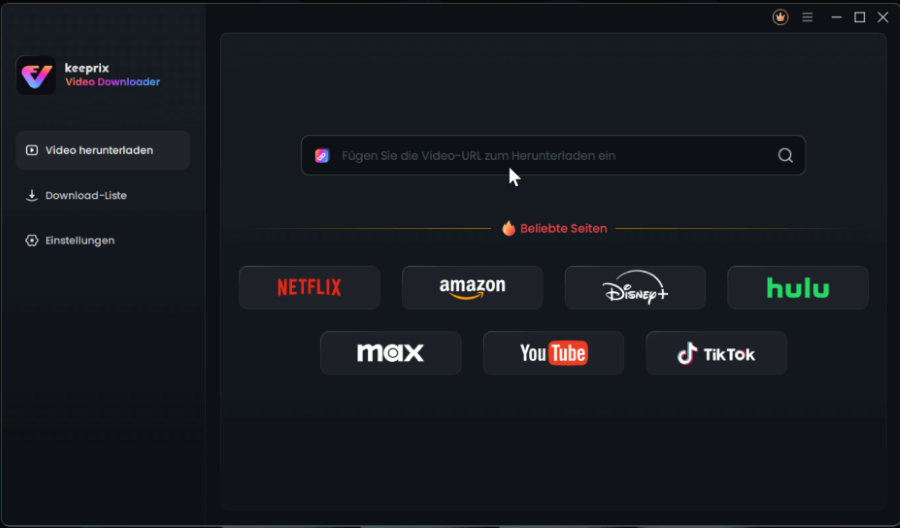
Keeprix installieren und starten
Einige Plattformen (wie Netflix und HBO Max) erfordern eine zusätzliche Bindung von Abonnementkonten, um sicherzustellen, dass die Kontoberechtigungen die heruntergeladenen Inhalte abdecken (für HD-Ressourcen ist eine Premium-Mitgliedschaft erforderlich).
Schritt 2: Anmeldung und Plattformauswahl
Wählen Sie die Zielplattform (z. B. YouTube, Netflix usw.) auf der Keeprix-Hauptoberfläche aus > geben Sie Ihr Konto und Ihr Passwort ein, um sich anzumelden.
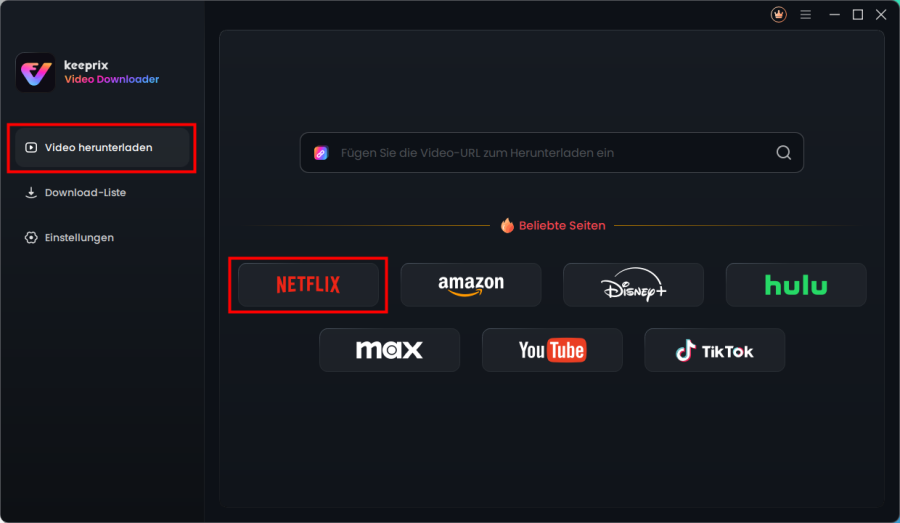
Netflix auswählen
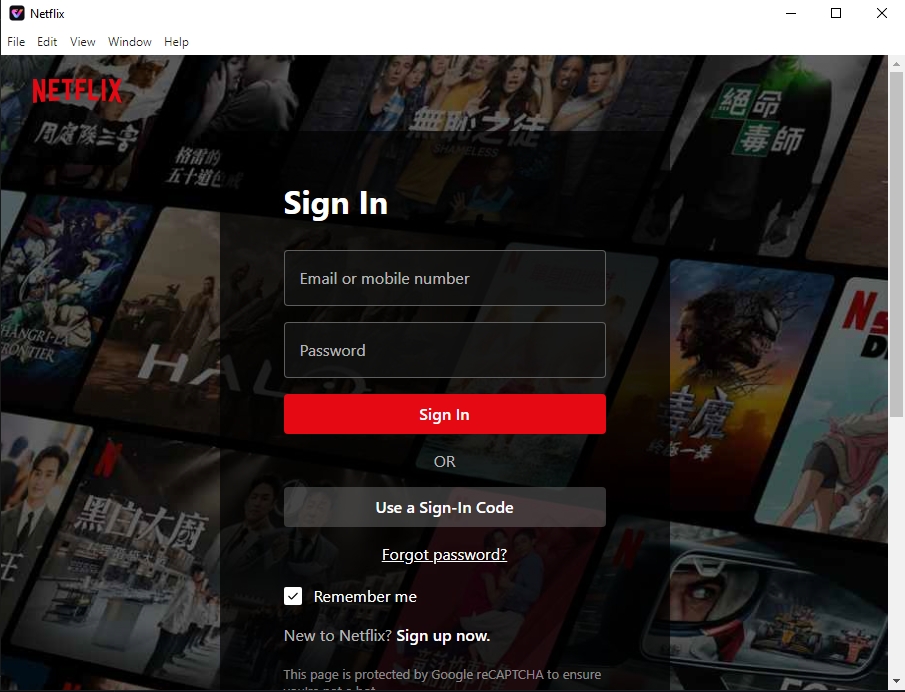
Bei Netflix anmelden
Einige Tools unterstützen die automatische Erfassung von Zwischenablage-Links und Sie können auch manuell nach Filmnamen suchen.
Schritt 3: Inhaltssuche und -auswahl
Fügen Sie den Videolink ein oder verwenden Sie die integrierte Suchleiste, um den Zielinhalt zu finden > Aktivieren Sie das Kontrollkästchen, um eine einzelne Episode/eine ganze Staffel/mehrere Dateien herunterzuladen.
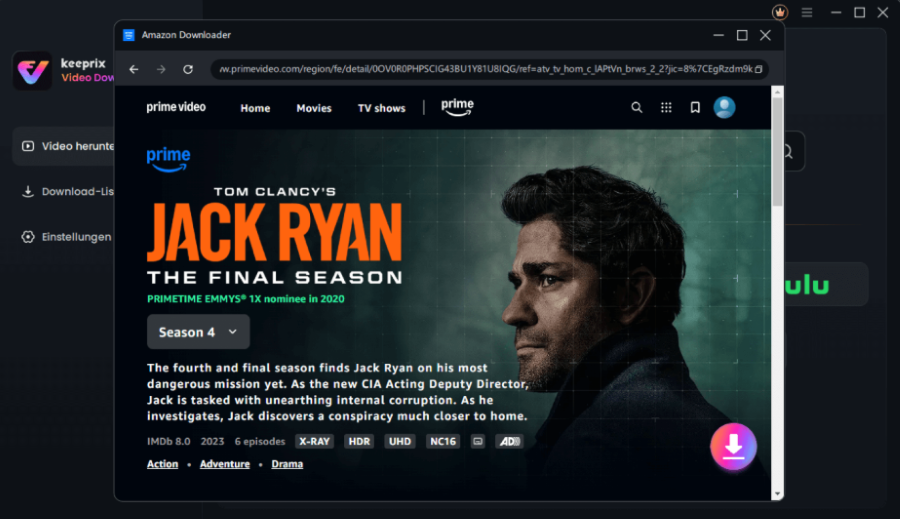
Einen Videolink einfügen oder nach einem Video suchen
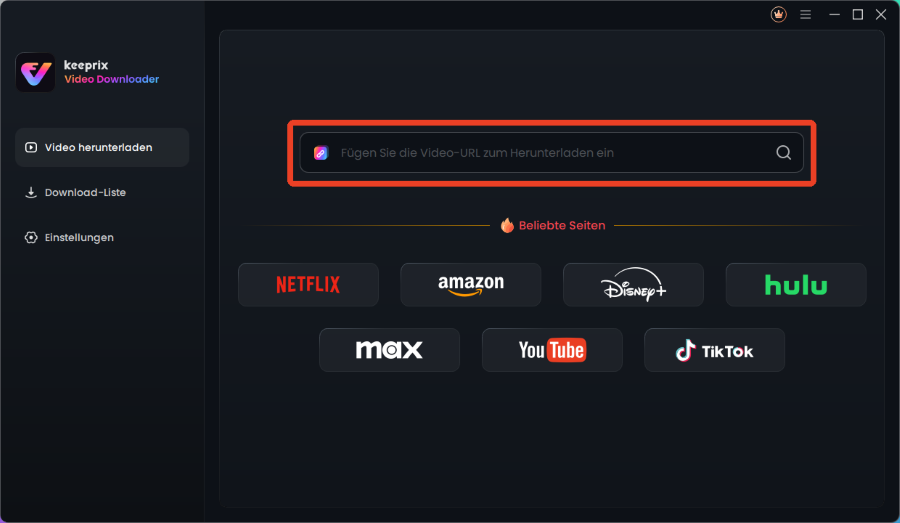
Kopieren und Einfügen des Videolinks
Keeprix unterstützt das Filtern von Sprache, Untertiteln und Bildqualität (z. B. 1080P/4K). Einige Tools können das Codierungsformat an das Gerät anpassen.
Schritt 4: Parameter- und Speichereinstellungen
Geben Sie in den Download-Einstellungen den Speicherpfad an und passen Sie das Videoformat (MP4/MKV), die Audiospur und die Untertitel-Synchronisierungsoptionen an.
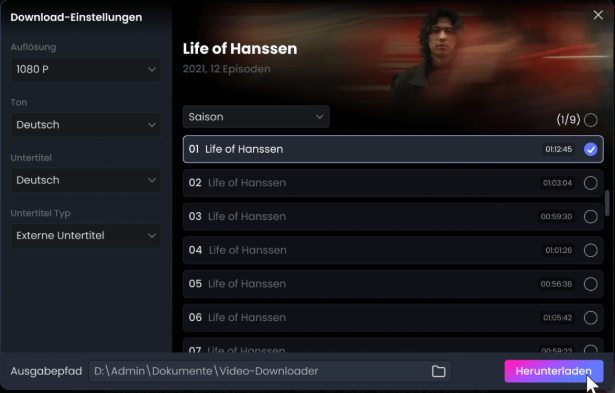
Einrichten von Download-Einstellungen
Schritt 5: Downloads starten und überwachen
Nachdem Sie auf „Download starten“ geklickt haben, wird in der Aufgabenliste der Fortschritt in Echtzeit angezeigt. Sie können fehlgeschlagene Aufgaben pausieren/fortsetzen oder löschen. Nach Abschluss des Downloads werden die Dateien automatisch klassifiziert und gespeichert und unterstützen die direkte Wiedergabe oder den Import in den Player.
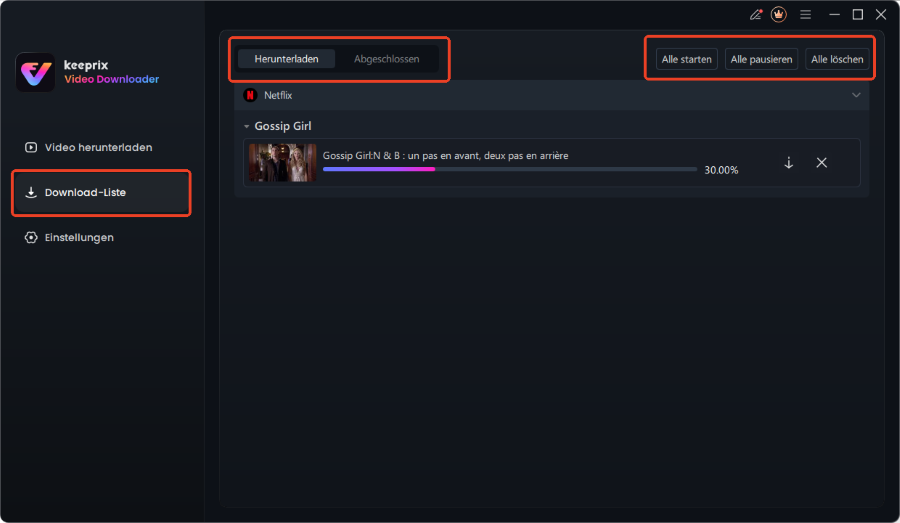
Verwaltung von Download-Aufgaben
Fazit
Download Video via URL?Es ist nicht schwierig. Mit Keeprix müssen Sie beim Ansehen von Videos keine Pufferung mehr ertragen. Der kopierte Link wird in Sekundenschnelle aufgelöst, 4K-Videos können direkt auf der Festplatte gespeichert werden und Sie können jederzeit hochauflösende Inhalte genießen, während Sie pendeln oder keine Verbindung zum Internet haben. Worauf warten Sie noch? Laden Sie es jetzt kostenlos herunter und testen Sie es!

Keeprix Video Downloader
- Laden Sie Streaming-Videos auf Windows und Mac herunter.
- Keine Beschränkung für die heruntergeladenen Videos.
- Unterstützt das Herunterladen von Netflix, Amazon Prime und mehr.
- Bis zu 4K-Videos ohne DRM-Schutz.


